Slik sender du sikker, kryptert e-post gratis
Trenger du å sende noen noen svært sensitive data i en kryptert e-postmelding ? Selvfølgelig kan du alltid sende den via vanlige e-postkanaler, men du risikerer å ha e-posten din lest av noen som vet hvordan du tar e-postmeldinger som de sendes over Internett. Når det gjelder kryptering av e-post, må du kryptere forbindelsen og kryptere e-posten selv.
Det første problemet er delvis tatt vare på av e-postleverandøren. For eksempel, når du bruker Gmail, er forbindelsen kryptert med SSL, og du vil legge merke til HTTPS i adressefeltet.

Dette betyr at alt du sender fra datamaskinen til Gmail-tjenere, blir kryptert. Men når e-posten forlater Googles tjenere og går over Internett, kan den ikke krypteres helt til sluttdestinasjonen. På det tidspunktet må du sørge for at e-posten er kryptert, så selv om den skulle bli oppfanget av noen, ville det bare være gibberish.
Implementering av kryptering inne i din nåværende e-postklient, enten det er Gmail eller Outlook, krever opprinnelig oppsett og noen få ekstra trinn for mottakeren å lese den. Dessverre tilbyr ingen e-postleverandør innebygget kryptering som fungerer transparent mellom sender og mottaker. Google har sagt at det er testing av end-to-end-kryptering for Gmail via en Chrome-utvidelse, men ved skriving av dette innlegget har det ennå ikke gitt ut verktøyet.
Så i utgangspunktet er ditt eneste valg å installere kompliserte krypteringsprogrammer på datamaskinen eller i nettleseren din via utvidelser og deretter utveksle offentlige nøkler med personen du vil sende e-posten for, eller bare ved å bruke en onlinetjeneste for å sende krypterte meldinger. Sistnevnte alternativet er langt enklere og krever i utgangspunktet bare mottakeren å skrive inn et passord som du gir dem separat via e-post, telefon, tekst, etc.
I denne artikkelen vil jeg liste ut et par verktøy for å sende krypterte e-postmeldinger uten de store problemene med å installere krypteringsprogramvare og bruke din e-postklient til å sende kryptert e-post. Jeg vil sørge for å oppdatere dette innlegget når Google utgiver end-to-end krypteringsverktøy for Gmail. Den eneste advarselen om at det sannsynligvis vil være at tjenesten ikke vil fungere med mindre både avsender og mottaker bruker Google Chrome og Gmail. Jeg antar det er fortsatt bedre enn ingenting.
Hvis du bare er interessert i å sende kryptert e-post til et lite antall personer som ikke har noe imot å sette opp kryptering på slutten, følger du denne veiledningen her som forklarer hvordan du kan konfigurere kryptering i en e-postklient som Thunderbird eller Postbox eller selv i Gmail eller Yahoo, men med samme begrensning at mottakeren vil trenge å bruke krypteringsprogramvare også.
Å sette opp din egen kryptering er også en god ide hvis du deler svært sensitiv informasjon, og du kan ikke stole på noen tredjepartsenheter. Alle tjenestene jeg nevner nedenfor, er private selskaper som er underlagt amerikansk lov, noe som betyr at et myndighetsorgan kan tvinge dem til å dekryptere noe på sine servere dersom de fremlegges med en warrant. Selv om de ikke kan dekryptere dataene for politiet, vil de bli bedt om å gi opp de krypterte dataene. Hvis politiet kan da kryptere krypteringen, har du lykke til.
Sikker post for Gmail
Som nevnt tidligere, kommer Google snart til å frigjøre en krypteringsutvidelse for Chrome, men i mellomtiden kan du sjekke ut sikker post for Gmail, noe som gjør det omtrent det samme. Når du har installert utvidelsen, vil du legge merke til et nytt låsikon ved siden av Compose- knappen.
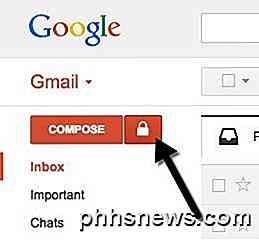
Hvis du klikker på Compose, får du det vanlige komponentvinduet i Gmail, men hvis du klikker på låseikonet, får du et sikkert e-postskjema som vist under med en rød overskrift og ordene " Sikret " øverst.
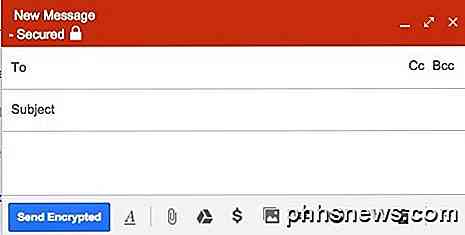
Skriv inn meldingen din normalt, og klikk deretter Send Send kryptert . En ny dialogboks vil dukke opp som vil be deg om å skrive inn krypteringspassordet.

Mottakeren vil motta en e-post med en masse kryptert tekst med en lenke for å laste ned og installere sikker Gmail-utvidelsen. Som nevnt tidligere fungerer det bare hvis mottakeren bruker Gmail og Chrome, ellers vil de ikke kunne lese innholdet i e-posten.
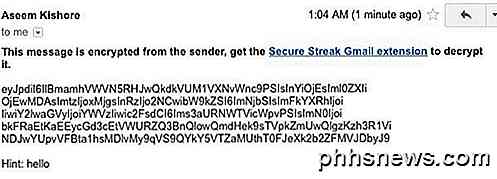
Samlet sett er det en flott løsning for en bestemt hensikt, og siden jeg bruker Gmail mye, og de fleste e-postene jeg bruker, også bruker Gmail, slutter det å fungere bra. Noen ganger må jeg bare overbevise dem om å bruke Google Chrome, men det handler om det. Forhåpentligvis vil denne utvidelsen bli utvidet enda lenger i fremtiden med versjon for forskjellige nettlesere i tillegg til støtte for andre e-posttjenester.
Lockbin
Lockbin gjør alt det skitne arbeidet med å kryptere dataene for deg med en sterk krypteringsalgoritme, etc, så alt du trenger å gjøre er å tenke på et passord og klikk Send.
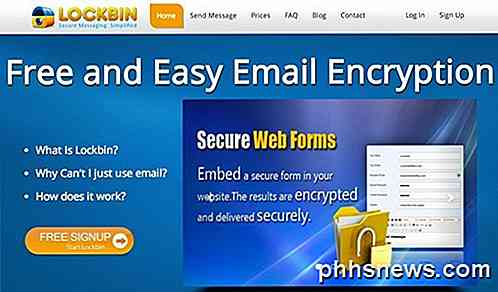
Slik fungerer det: Når du vil sende en melding, må du først tenke på et hemmelig ord eller et passord, som vil bli brukt av deres kryptografiske algoritme for å kryptere og lagre e-posten på sine servere. Deretter må du overføre dette passordet til personen som mottar e-posten via telefon, tekstmelding, chat eller via ubeskyttet e-post!
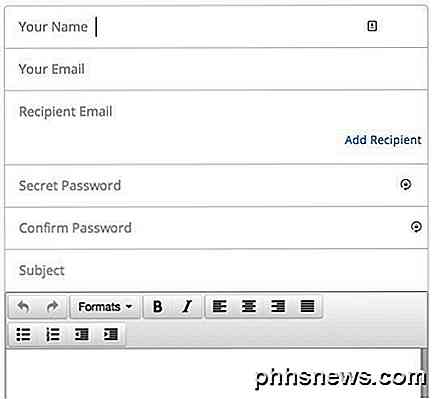
Deretter besøker mottakeren Lockbin og skriver inn sitt passord for å dekryptere e-posten i sin lokale nettleser. Den faktiske dekryptering finner ikke sted på serveren, og derfor blir det ikke overført data over hele Internett under dekrypteringsprosessen. Så snart e-posten er åpnet, slettes den krypterte meldingen fra Lockbin-serverne for alltid; ingen kopi eller backup er oppbevart. Slik er meldingen min "Jeg har en hemmelighet" lagret på Lockbin-servere.
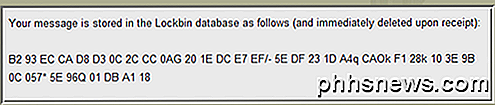
Når brukeren åpner den krypterte e-posten, kan den skrives ut eller eksporteres som en PDF av mottakeren. Hvis ingen noensinne ser meldingen, vil den forbli kryptert på Lockbin-servere i opptil 6 måneder før den blir slettet.
Sendinc Email Encryption
Sendinc har et par løsninger på det sikre e-postproblemet som jeg virkelig liker. For det første gir den gratis tjenesten de tilbyr 20 meldinger per dag med inntil 10 MB vedlegg. De to andre funksjonene jeg virkelig liker er gratis smartphone-appen og gratis Outlook-tillegget. Dette lar deg sende sikre e-postmeldinger fra telefonen eller fra Outlook uten å måtte bekymre seg om krypteringsnøkler.
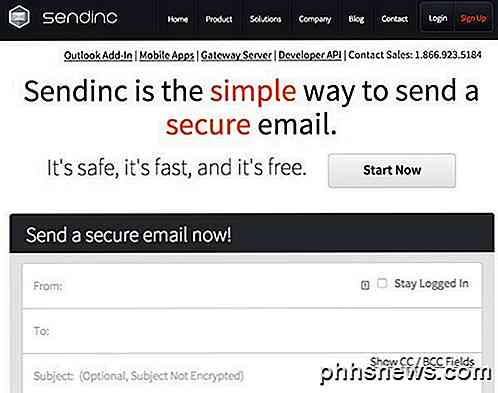
På mottakerens slutt er alt de trenger, en nettleser for å kunne se e-postene. For å kunne bruke tjenesten må du opprette en konto, og det samme gjelder mottakeren hvis de vil lese meldingen. Sendinc krever ikke at du oppretter et passord fordi en mottaker som får e-posten, vil kunne dekryptere innholdet så lenge de oppretter en konto. Det er mer praktisk, men du må være mer forsiktig med at lenken ikke kommer inn i feil hender.
Alt i alt fungerer det bra, og jeg liker at de har mobilapper og en Outlook-tillegg. For å motta krypterte e-postmeldinger tilbake fra mottakerne, må de bruke tjenesten på samme måte. I alle disse tilfellene er det i utgangspunktet som å bruke en ny e-postleverandør bare for å sende sikre e-poster.
Det er en rekke andre nettsteder som stort sett gjør det samme som nevnt ovenfor, så jeg vil ikke liste dem ut siden disse fungerer veldig bra og har de fleste funksjoner, etc. Igjen er e-post iboende usikker og til noen kommer med en bedre måte å gjøre e-post på, vil du bli sittende fast med disse halvbakte løsningene som krever bruk av tredjeparter for å sende e-post eller kreve at du installerer ganske kompleks programvare på maskinen og mottakerens maskin. Hvis du har spørsmål, legg inn en kommentar. Nyt!

Kart en mappe til et stasjonsbrev i Windows
Har du noen gang opprettet en erstattet stasjon i Windows før? Hvis ikke, gir SUBST- kommandoen i Windows deg mulighet til å kartlegge en lang filsti til en stasjonsbokstav.For eksempel kan du bruke denne kommandoen til å kartlegge Outlook-mappen som er lagret i C: \ Documents and Settings \ brukernavn \ Lokale innstillinger \ Programdata \ Microsoft \ Outlook til et stasjonsbrev som Z.Nå

Skal du bruke en tredjepartsavinstallerer?
Hvis du er som de fleste Windows-brukere, avinstallerer du sannsynligvis bare programmer ved å starte avinstalleringsprogrammene fra Add / Remove Programs Kontrollpanel. Men hvis du er en nerd, er det en sjanse du har dabbled med en tredjepartsavinstallerer. Avinstalleringsverktøy for tredjeparter er ikke et systemverktøy de fleste brukere trenger, men de er ikke helt ubrukelige.



